Popravak: Omegle kamera ne radi
Miscelanea / / April 29, 2023
U Omegleu korisnici mogu razgovarati online bez registracije i druženja s drugima. Korisnici sa špijunskim načinom rada nasumično se uparuju u sesije chata jedan na jedan s anonimnim nazivima za chat, kao što su "Vi" i "Stranac" ili "Stranac 1" i "Stranac 2". Prijavom na Omegle bit ćete spojeni sa strancima na temelju vaših zajedničkih interesa. Omegleov jedini uvjet je da imate pri ruci kameru za uspostavljanje video chatova.
Međutim, ima mnogo korisnika Omeglea koji trebaju pomoć s kamerom koja ne radi. Zato smo ovdje. U ovom članku smo objasnili neke od osnovnih trikova pomoću kojih možete lako riješiti ako Omegle kamera ne radi na vašem uređaju. Dakle, započnimo s vodičem.
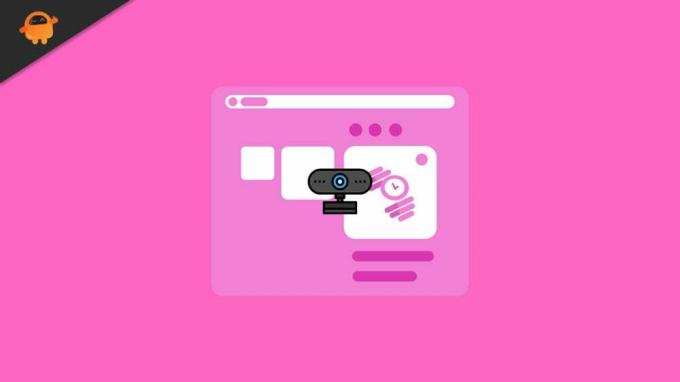
Sadržaj stranice
- Što uzrokuje problem s kamerom na Omegleu?
-
Kako Omegle kamera ne radi
- Popravak 1: Zatvorite ostale programe koji koriste kameru
- Popravak 2: Koristite drugi VPN
- Popravak 3: Brisanje kolačića
- Popravak 4: Koristite Stealth VPN-ove
- Popravak 5: Koristite VPN s više skokova
- Popravak 6: Prijeđite na anonimni način rada
- Popravak 7: Ažuriranje preglednika na najnoviju verziju
- Popravak 8: Koristite drugi preglednik (samo Chrome)
Što uzrokuje problem s kamerom na Omegleu?
Problem je istražen uvidom u nekoliko izvješća korisnika, kao i uobičajene tehnike popravka korištene za njegovo rješavanje ili zaobilaženje. Naša je istraga identificirala brojne potencijalne krivce koji bi mogli pokrenuti ovaj problem:
- Zastarjeli preglednik
- Oštećeni kolačići preglednika
- Promjena Google pravila
- Drugi program koristi kameru
Kako Omegle kamera ne radi
Pa, nitko ne želi zapeti dok koristi Omegle; stoga ova vrsta problema može lako smetati korisnicima. Ali nema razloga za brigu ako se suočite s problemom da Omegle kamera ne radi jer imamo neka rješenja za ovaj problem. Dakle, provjerimo ih:
Popravak 1: Zatvorite ostale programe koji koriste kameru
Također postoji mogućnost da Omegle neće koristiti kameru jer je druga aplikacija trenutno koristi. Ako se to dogodi, Omegle neće moći dobiti dopuštenje za korištenje kamere jer je druga aplikacija već koristi. Zabilježeno je da su neki pogođeni korisnici uspjeli riješiti problem zatvaranjem druge softverske aplikacije koja je koristila web kameru.
Oglasi
Međutim, korištenje integriranih web kamera pokazalo se učinkovitim u tom pogledu. Prema izvješćima, Skype, Messenger (UWP verzija), Google Hangouts, Whatsapp Web i Viber najčešći su krivci.
Popravak 2: Koristite drugi VPN
Postoji mogućnost da vaš VPN ne radi ispravno ili da postoje problemi s poslužiteljem, što može uzrokovati probleme s drugim aplikacijama. Preporuča se da pronađete drugi VPN koji odgovara vašim potrebama i omogućuje vam pristup Omegleu ako je to slučaj.
Kako biste povećali svoje šanse da popravite Omegle kameru koja ne radi, možete čak isprobati različite opcije poslužitelja koje vam VPN može ponuditi.
Popravak 3: Brisanje kolačića
Svoj uređaj možete identificirati pomoću kolačića koji se preuzimaju na vaše računalo. Kolačići koje primate od Omeglea nisu dizajnirani za krađu vaših podataka. Kao rezultat kolačića koje ste preuzeli, Omegle može utvrditi identitet vašeg uređaja, što će uvelike poboljšati vaše Omegle iskustvo.
Oglasi
Bez obzira na to koristi li se kamera ili ne, Omegle može pristupiti kolačićima preuzetim na vaš uređaj i odrediti vašu IP adresu. Omegle će odmah blokirati vaš pristup njihovoj usluzi ako ustanovi da ste blokirani i pristupi vašim kolačićima.
To je zato što vaša kamera u takvim slučajevima ne radi, već zato što je vaš uređaj zaražen kolačićima. U većini slučajeva brisanje kolačića riješit će probleme s Omegle kamerom.
Popravak 4: Koristite Stealth VPN-ove
Ne možete koristiti Omegle čak ni kada koristite VPN jer Omegle otkriva VPN-ove koje koristite. Za razliku od drugih pružatelja VPN usluga, Omegle ne dekriptira VPN promet; zna samo tko stoji iza VPN uređaja.
Oglasi
Vrlo je važno imati na umu da VPN-ovi koje je lako otkriti ne nude skrivene značajke koje drugi VPN-ovi nude. S skrivenim VPN-ovima teško je otkriti identitet uređaja budući da izgledaju kao obični promet i rade jednako dobro kao i drugi VPN-ovi.
Popravak 5: Koristite VPN s više skokova
Drugi ne mogu pratiti vaš uređaj kada koristite neke VPN-ove jer vam oni omogućuju prebacivanje između mreža u sekundi. Ova značajka može biti korisna za rješavanje problema s Omegle kamerom jer se njezina veza može mijenjati između više osiguranih poslužitelja.
Popravak 6: Prijeđite na anonimni način rada
Nećete moći vidjeti svoju povijest pregledavanja, kolačiće, podatke web-mjesta ili druge spremljene informacije kada ste u anonimnom načinu rada. Na taj ste način donekle nevidljivi za Omegleov radar za blokiranje i možete ga koristiti bez ikakvih poteškoća.
Popravak 7: Ažuriranje preglednika na najnoviju verziju
Kako bi uhvatio korak s novom tehnologijom, Omegle je objavio nadogradnje koje su utjecale na kompatibilnost njihove usluge s određenim preglednicima. Možda imate ovaj problem jer koristite zastarjeli preglednik koji još ne podržava Omegle, pa imajte to na umu.
Srećom, svi popularni preglednici sada podržavaju Omegleovu značajku web kamere. Neki pogođeni korisnici riješili su problem nakon ažuriranja svojih preglednika na najnoviju verziju.
Popravak 8: Koristite drugi preglednik (samo Chrome)
Oglas
Također je moguće da se ovaj problem pojavi s Chromeom zbog Googleovih promjena pravila. Prije nekog vremena najavljeno je da će Google blokirati Flash dodacima pristup određenim funkcijama preglednika, uključujući web kamere i mikrofone.
Neki pogođeni korisnici izjavili su da im je prebacivanje na drugi preglednik pomoglo u rješavanju problema. Obično korisnici koji su promijenili preglednik preporučuju Internet Explorer i Firefox, a oba su alternative Internet Exploreru.
Dakle, to je kako riješiti problem s Omegle kamerom koja ne radi. Nadamo se da vam je ovaj vodič pomogao. Nadalje, u slučaju da trebate više informacija o ovom problemu, komentirajte ispod i javite nam.



